Las traducciones son generadas a través de traducción automática. En caso de conflicto entre la traducción y la version original de inglés, prevalecerá la version en inglés.
Utilice gráficos de medición para comparar los valores de los elementos de una medida. Puede compararlos con otra medida o con una cantidad personalizada.
Un gráfico de medidor es similar a un medidor no digital, como, por ejemplo, el indicador de gasolina de un automóvil. Muestra la cantidad que hay de lo que está midiendo. En un gráfico de medición, esta medida puede existir sola o estar relacionada con otra. Cada sección de color de un gráfico de medición representa un valor. En el siguiente ejemplo, comparamos las ventas reales con el objetivo de ventas y el indicador nos dice que debemos vender un 33,27 % más para satisfacer el objetivo.
En la siguiente captura de pantalla se muestra un ejemplo de gráfico de medición.
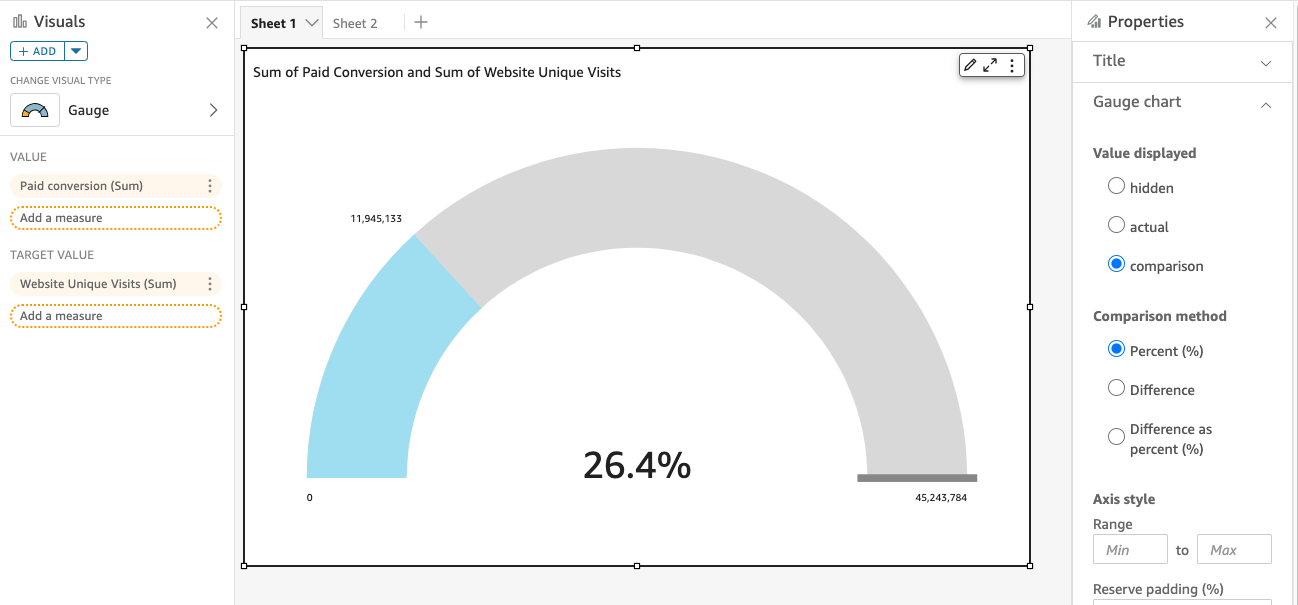
Para aprender a usar los gráficos de indicadores en Amazon QuickSight, puedes ver este vídeo:
Para crear un gráfico de medición, tendrá que utilizar al menos una medida. Coloque la medida en el cuadro del campo Valor. Si desea comparar dos medidas, coloque la medida adicional en el cuadro del campo Valor de destino. Si desea comparar una única medida con un valor de destino que no está en el conjunto de datos, puede utilizar un campo calculado que contenga un valor fijo.
Puede elegir varias opciones para el gráfico de medición, incluidos los siguientes ajustes de Formato del elemento visual.
-
Valor mostrado: permite ocultar el valor, mostrar el valor real o mostrar una comparación de dos valores.
-
Método de comparación: permite comparar valores como porcentaje, como la diferencia real entre los valores o la diferencia como porcentaje.
-
Estilo del eje:
-
Mostrar la etiqueta de eje: permite mostrar u ocultar la etiqueta del eje.
-
Intervalo: intervalo numérico mínimo y máximo que se muestra en el gráfico de medidor.
-
Reservar relleno (%): se añade a la parte superior del intervalo (destino, valor real o máximo).
-
-
Estilo del arco: grados del arco (de 180º a 360º).
-
Grosor: grosor del arco (pequeño, mediano o grande).
Características de los gráficos de medidor
Utilice la siguiente tabla para conocer las características compatibles con los gráficos de medición.
| Característica | ¿Se admite? | Comentarios | Para obtener más información |
|---|---|---|---|
| Cambiar la visualización de la leyenda | Sí | Leyendas sobre tipos visuales en QuickSight | |
| Cambiar la visualización del título | Sí | Títulos y subtítulos en tipos visuales en QuickSight | |
| Formatear medidor | Sí | Puede personalizar el valor que se muestra, el método de comparación, el estilo del eje, el estilo de arco y el grosor del medidor. | |
| Cambiar el intervalo del eje | No | ||
| Cambiar los colores del elemento visual | Sí | El color del primer plano del área rellena, representa el valor del campo Valor. El color de fondo del área sin rellenar; representa el valor del campo Valor de destino si se ha seleccionado uno. | Colores en los tipos visuales en QuickSight |
| Centrarse en los elementos o excluirlos | No | ||
| Ordenar | No | Clasificación de datos visuales en Amazon QuickSight | |
| Realización de la agregación de campos | Sí | Cambio de la agregación de campo | |
| Añadir desgloses | No |
Creación de un gráfico de medidor
Utilice el siguiente procedimiento para crear un gráfico de medición.
Creación de un gráfico de medidor
-
En la página de análisis, elija Visualizar en la barra de herramientas.
-
Elija Agregar en la barra de aplicaciones y, a continuación, seleccione Agregar elemento visual.
-
En el panel Tipos de elementos visuales, elija el icono de gráfico de medición.
-
En el panel Lista de campos, arrastre los campos que desee utilizar a los cuadros de campo correspondientes. Para crear un gráfico de medición, arrastre una medida al cuadro del campo Valor. Para añadir un valor de comparación, arrastre otra medida al cuadro del campo Valor de destino.